La fonction FIND dans Google Sheets est utile si vous souhaitez trouver la position à laquelle une chaîne de caractères a été trouvée dans un texte.
La fonction FIND dans Google Sheets est similaire à la fonction SEARCH, avec une légère différence. Mais nous y reviendrons plus tard 🙂
Prenons un exemple.
Supposons que vous ayez un texte dans une cellule et que vous souhaitiez connaître la position exacte du mot-clé ou de la lettre dans le texte.
Alors comment faire ?
C’est simple. La fonction FIND a besoin de la chaîne de caractères que vous recherchez et du texte dans lequel effectuer la recherche.
Facultativement, si vous ne recherchez pas la première occurrence de la chaîne de caractères, vous pouvez ajouter la position du caractère à partir de laquelle la recherche commence. Si vous n’ajoutez pas de position de recherche, la recherche commencera automatiquement à partir du premier caractère.
Passons directement à des exemples concrets où nous traiterons des valeurs réelles pour mieux comprendre la fonction FIND dans Google Sheets et voir comment vous pouvez l’écrire vous-même.
Anatomie de la fonction FIND
La syntaxe de la fonction FIND est la suivante :
=FIND(recherche, texte_à_rechercher, [à_partir_de])
Analysons cette syntaxe pour comprendre la fonction FIND et ce que chacun de ces termes signifie :
- Le signe égal (=) est utilisé pour commencer toute fonction dans Google Sheets.
- FIND() est notre fonction. Nous devrons ajouter la chaîne de caractères que nous voulons rechercher, ainsi que le texte dans lequel effectuer la recherche, et une position de caractère à partir de laquelle commencer la recherche.
- recherche est la chaîne de caractères que vous recherchez dans texte_à_rechercher.
- texte_à_rechercher est le texte dans lequel vous recherchez la première occurrence de recherche.
- à_partir_de [facultatif, il est par défaut 1] est la position du caractère à partir de laquelle commence la recherche.
⚠️ Quelques points à connaître lorsque vous écrivez votre propre fonction FIND dans Google Sheets :
- Contrairement à la fonction SEARCH, la fonction FIND est sensible à la casse, vous devez donc faire attention aux lettres majuscules et minuscules.
- Les caractères génériques (‘~’ tilde, ‘*’ astérisque et ‘?’ point d’interrogation), utilisés avec certaines fonctions de Google Sheets pour représenter ou remplacer un ou plusieurs autres caractères dans les fonctions, ne sont pas autorisés avec la fonction FIND.
- La position de départ est une valeur numérique qui doit être supérieure ou égale à 1 et inférieure ou égale au nombre de caractères dans le texte dans lequel vous effectuez la recherche (texte_à_rechercher).
- La formule FIND renverra une erreur (#VALUE!) lorsque la chaîne de caractères que vous recherchez n’est pas trouvée dans le texte_à_rechercher.
Un exemple concret d’utilisation de la fonction FIND
Regardons les exemples ci-dessous pour voir comment utiliser la fonction FIND dans Google Sheets.

Les deux premières formules, dans les cellules C2 et C3, sont assez simples. La seule différence est que vous pouvez soit saisir simplement l’adresse de la cellule, soit le texte dans lequel vous recherchez la première occurrence de la chaîne. Si vous ne utilisez pas la partie facultative de la syntaxe (à_partir_de) dans la formule, elle comptera le texte à partir du premier caractère lui-même.
Si vous regardez les troisième et quatrième formules, dans les cellules C4 et C5, vous verrez que dans la quatrième formule (C5), nous avons utilisé la partie facultative de la syntaxe (à_partir_de), car il y a la répétition de la même chaîne « apple » deux fois. Pour trouver la position de la deuxième occurrence de la chaîne « apple », nous devons d’abord compter la position de la première, qui est #5 (comme vous pouvez le voir dans la ligne 4). Maintenant, nous entrons le premier nombre supérieur à #5 et notre recherche commencera à partir de là.
Enfin, dans la dernière formule, dans la cellule C6, vous pouvez voir qu’elle renvoie une erreur (#VALUE!), car contrairement à la formule SEARCH, la formule FIND dans Google Sheets est sensible à la casse (ce qui signifie que les lettres majuscules et minuscules comptent) 🙂

Vous pouvez également utiliser la fonction FIND pour rechercher la plage de cellules pour la première occurrence de la chaîne. Pour ce faire, vous aurez besoin de l’enveloppe ARRAYFORMULA. Votre formule ressemblera maintenant à ceci :
=ARRAYFORMULA(FIND(recherche, plage, [à_partir_de]))
Si aucune chaîne de caractères que vous recherchez n’est trouvée, la formule renverra une erreur (#VALUE!). Mais si la chaîne est trouvée, elle renverra la position de la chaîne. Voyons ce qui se passe si nous essayons de rechercher la chaîne « apple » dans une plage de cinq cellules.
Vous pouvez essayer par vous-même en faisant une copie de la feuille de calcul en utilisant le lien ci-dessous :
Comment utiliser la fonction FIND dans Google Sheets
Commençons par écrire notre propre fonction FIND dans Google Sheets, étape par étape.
-
Tout d’abord, cliquez sur n’importe quelle cellule pour la rendre active. Vous devriez cliquer sur la cellule où vous souhaitez afficher votre résultat. Pour ce guide, je sélectionnerai B2.
-
Ensuite, tapez le signe égal (=) pour commencer la fonction. Ensuite, tapez le nom de la fonction, qui est FIND.
-
En commençant à taper le nom de la fonction, vous verrez apparaître une boîte de suggestions automatiques avec les noms des fonctions commençant par « F ». Vous pouvez fermer et ignorer cette fenêtre contextuelle, ou vous pouvez sélectionner la fonction FIND en cliquant dessus, assurez-vous simplement de cliquer sur la bonne, car parfois plusieurs fonctions avec des noms similaires peuvent y figurer.
-
Après la parenthèse ouvrante, vous devez ajouter la chaîne de caractères que vous recherchez. Assurez-vous que recherche et texte_à_rechercher ne sont pas fournis dans l’ordre inverse, sinon la formule risque de renvoyer une erreur (#VALUE!).
-
Entrez une virgule (,) pour servir de séparateur entre la chaîne de caractères que vous recherchez et le texte dans lequel vous effectuerez la recherche.
-
Une fois que vous avez ajouté la virgule, entrez le texte dans lequel vous effectuerez la recherche. Vous pouvez également entrer l’adresse de la cellule, inutile de copier/coller le texte.
-
Vous pouvez soit fermer la fonction avec la parenthèse fermante ()) soit appuyer sur la touche Entrée, ce qui fermera la parenthèse de la fonction et affichera immédiatement le résultat de la formule. Si vous avez suivi mes étapes, le résultat dans la cellule B2 sera 5, car il s’agit de la première position de la chaîne « apple » dans le texte sélectionné.
-
Cependant, si vous ne recherchez pas la première occurrence de la chaîne et que vous souhaitez trouver la deuxième position de la chaîne « apple », vous devez ajouter la partie facultative de la syntaxe (à_partir_de). Entrez une virgule (,) après le texte dans lequel vous effectuerez la recherche (ou l’adresse de la cellule) et ajoutez la position du caractère à partir duquel la recherche commencera.
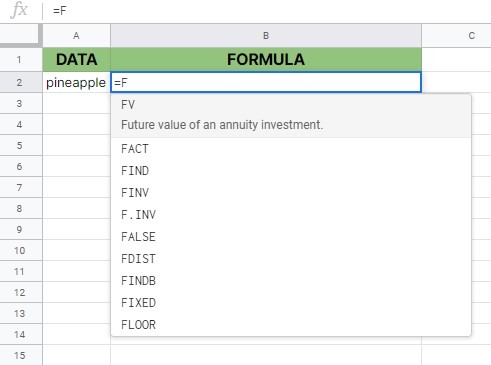
- Fermez la fonction avec la parenthèse fermante ()) ou appuyez sur la touche Entrée, et vous verrez que le résultat dans la cellule B3 sera 31, car c’est la deuxième position de la chaîne « apple » dans le texte sélectionné.

C’est tout ! Vous l’avez fait ! Vous pouvez maintenant utiliser la fonction FIND avec les autres formules de Google Sheets pour créer des formules encore plus efficaces qui vous aideront dans votre travail et vous feront gagner du temps 🙂
Article traduit et adapté par Crawlan.com



